Maison >Tutoriel logiciel >Logiciel de bureau >Comment activer toutes les connexions de données après la fusion des tables wps2019_Comment activer toutes les connexions de données après la fusion
Comment activer toutes les connexions de données après la fusion des tables wps2019_Comment activer toutes les connexions de données après la fusion
- WBOYWBOYWBOYWBOYWBOYWBOYWBOYWBOYWBOYWBOYWBOYWBOYWBavant
- 2024-03-27 11:06:55642parcourir
L'éditeur PHP Zimo vous donne une introduction détaillée sur la façon d'activer toutes les connexions de données après la fusion des tables WPS 2019. Lorsque vous utilisez des tables WPS pour la fusion de données, il est important d'activer toutes les connexions de données pour vous aider à mieux traiter et analyser les données. Grâce aux conseils de cet article, vous apprendrez comment fusionner des données dans des tables WPS 2019 et activer toutes les connexions de données, rendant ainsi le traitement de vos données plus efficace et plus précis.
1. Ouvrez le formulaire wps2019.
2. Entrez dans l'interface de la table wps2019, comme indiqué sur l'image.
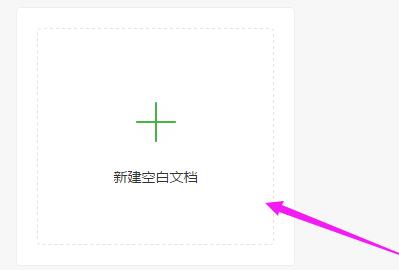
3. Sur le côté gauche de [Fichier], cliquez sur [trois lignes grises], comme indiqué sur l'image.
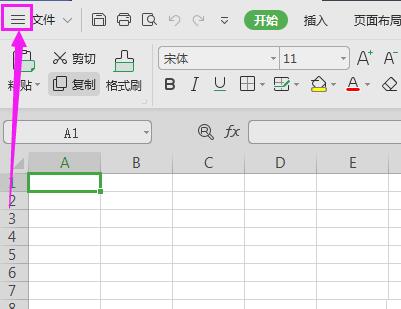
4. Après cela, cliquez sur [Options], comme indiqué sur l'image.
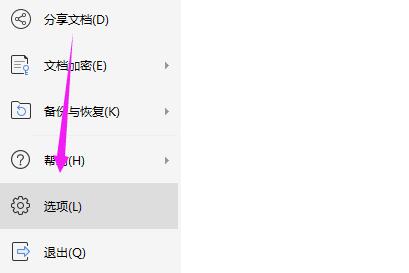
5. Ensuite, ouvrez [Contenu externe], comme indiqué sur l'image.
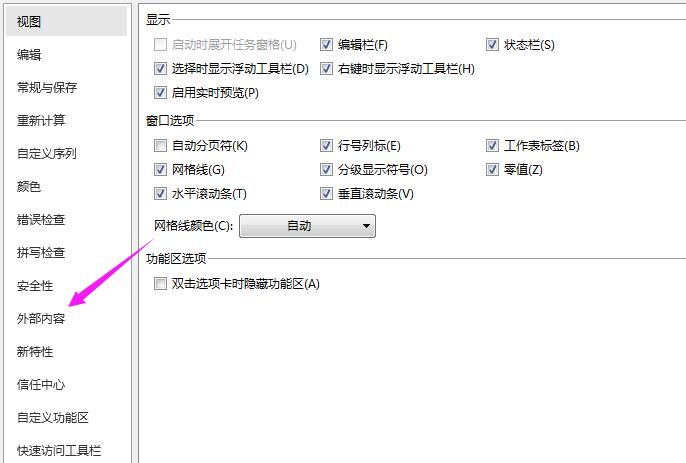
6. Le paramètre par défaut est [Demander à l'utilisateur des informations pertinentes sur la connexion], comme indiqué sur la figure.
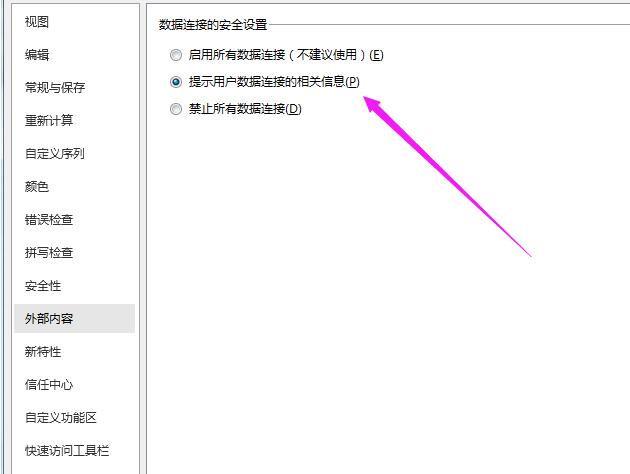
7. Nous pouvons remplacer [Demander à l'utilisateur les informations relatives à la connexion] en [Activer toutes les connexions de données], comme indiqué dans la figure.
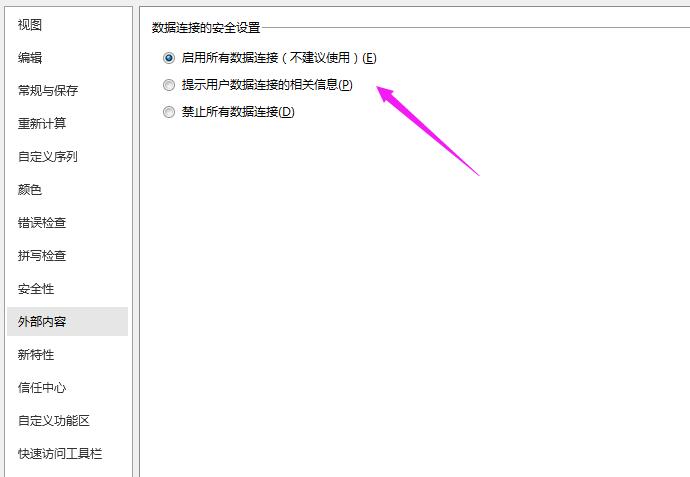
Ce qui précède est le contenu détaillé de. pour plus d'informations, suivez d'autres articles connexes sur le site Web de PHP en chinois!
Articles Liés
Voir plus- Explication détaillée sur la façon d'ouvrir et de lire les fichiers CSV
- Étapes et précautions pour l'ouverture et le traitement des fichiers au format CSV
- Méthodes et conseils pour ouvrir des fichiers CSV : Convient à une variété de logiciels
- Un guide rapide sur la manipulation des fichiers CSV
- Apprenez à ouvrir et à utiliser correctement les fichiers CSV

